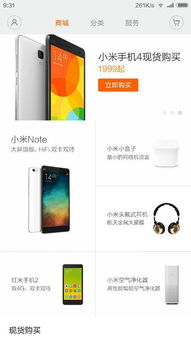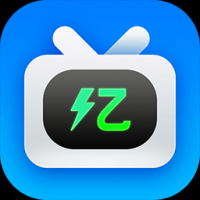pe系统windows修复引导,轻松解决系统启动难题
时间:2024-11-27 来源:网络 人气:
PE系统Windows修复引导:轻松解决系统启动难题
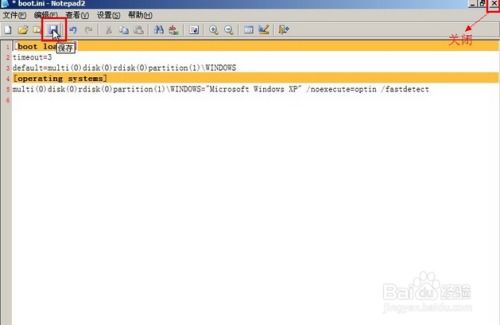
在电脑使用过程中,我们可能会遇到各种系统启动问题,如蓝屏、无法启动、系统文件损坏等。这时,PE系统Windows修复引导工具就能派上大用场。本文将详细介绍如何使用PE系统进行Windows修复引导,帮助您轻松解决系统启动难题。
一、什么是PE系统
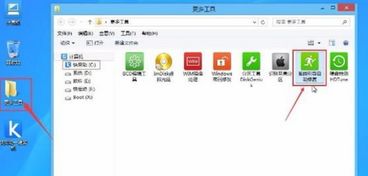
PE系统,即Windows预安装环境(Preinstallation Environment),是一个基于Windows操作系统的最小化环境。它可以在没有安装操作系统的情况下启动计算机,并执行一些基本的系统维护和修复操作。
二、PE系统Windows修复引导的步骤
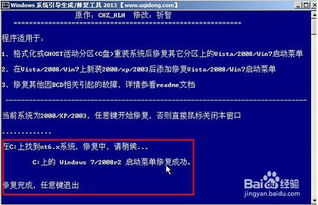
以下是使用PE系统进行Windows修复引导的基本步骤:
1. 制作PE系统启动盘
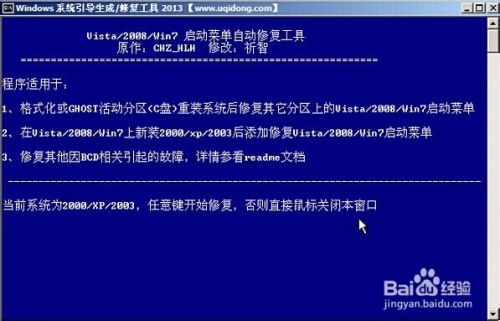
首先,您需要制作一个PE系统启动盘。您可以选择使用U盘或光盘作为启动介质。以下以U盘为例:
下载并安装微PE工具箱。
将U盘插入电脑,打开微PE工具箱。
选择U盘图标,点击“立即安装进U盘”按钮。
按照提示完成安装,制作好PE系统启动盘。
2. 进入PE系统
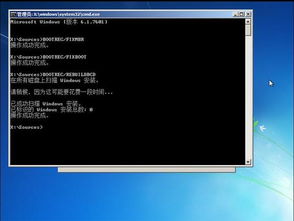
将制作好的PE系统启动盘插入故障电脑,开机时按住相应的快捷键(如F2、F12等)进入BIOS设置。
将启动顺序设置为从U盘启动。
保存设置并退出BIOS。
重启电脑,进入PE系统。
3. 使用PE系统修复Windows
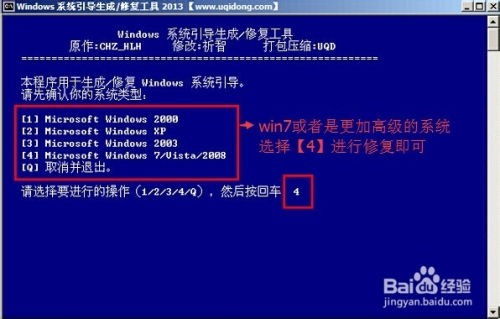
进入PE系统后,您可以使用以下方法修复Windows:
使用系统还原功能恢复系统到之前的状态。
执行chkdsk命令扫描并修复硬盘错误。
运行sfc /scannow命令检查系统文件是否损坏,并进行修复。
重新安装操作系统。
三、注意事项
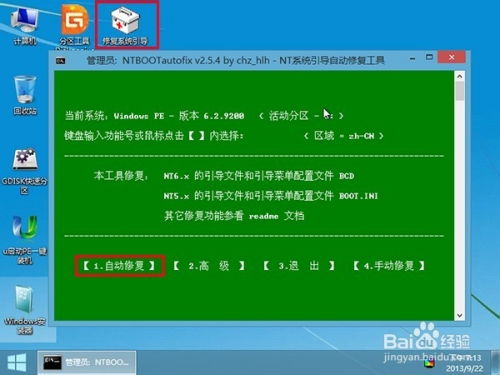
在使用PE系统进行Windows修复引导时,请注意以下几点:
备份重要数据,以免在修复过程中丢失。
确保进入PE系统的U盘或光盘是可靠的,否则可能会导致修复失败。
遵循正确的修复步骤,不要随意更改系统文件或配置。
相关推荐
教程资讯
教程资讯排行